Plans supporting this feature: Professional Business Enterprise
La función Seguir artículos y categorías en Document360 ayuda a los usuarios a mantenerse actualizados con nuevo contenido y cambios en la base de conocimientos. Siguiendo artículos y categorías, los lectores pueden recibir notificaciones cada vez que se publiquen nuevos artículos o se actualicen los existentes. Esta función ayuda a mantener a los lectores informados e implicados con la información más reciente, asegurando que no se pierdan actualizaciones importantes.
NOTA
La función Seguir artículos y categorías está disponible solo en proyectos de la base de conocimientos 2.0. Su disponibilidad depende del tipo de proyecto y del nivel de acceso del usuario:
Proyectos públicos: Todos los usuarios, incluidos los lectores anónimos, pueden seguir los artículos. Una ventana emergente les pedirá que introduzcan una dirección de correo electrónico para actualizaciones.
Proyectos privados: Solo las cuentas de lectores pueden seguir los artículos, ya que están conectados y son identificables. Las cuentas de equipo no pueden usar la función de seguir y solo verán la opción Editar artículo .
Proyectos mixtos:
Público: Los usuarios pueden seguir los artículos introduciendo su correo electrónico en la ventana emergente o iniciando sesión como lectores.
Privado: Solo las cuentas de lectores pueden seguir artículos. Las cuentas del equipo no verán la opción de seguir para contenido privado.
Activar el botón 'Mostrar seguir' desde el portal de la Base de Conocimientos
Para activar el botón Mostrar Seguir en el portal de la Base de conocimiento:
Navega hasta Configuración () en la barra de navegación de la izquierda en el portal de la base de conocimiento.
En el panel de navegación izquierdo, navega a Sitio de la base de conocimientos > Configuración del artículo y SEO.
La página de Configuración del artículoaparecerá por defecto.
En el acordeón del encabezado del artículo, activa el botón Mostrar Seguir.
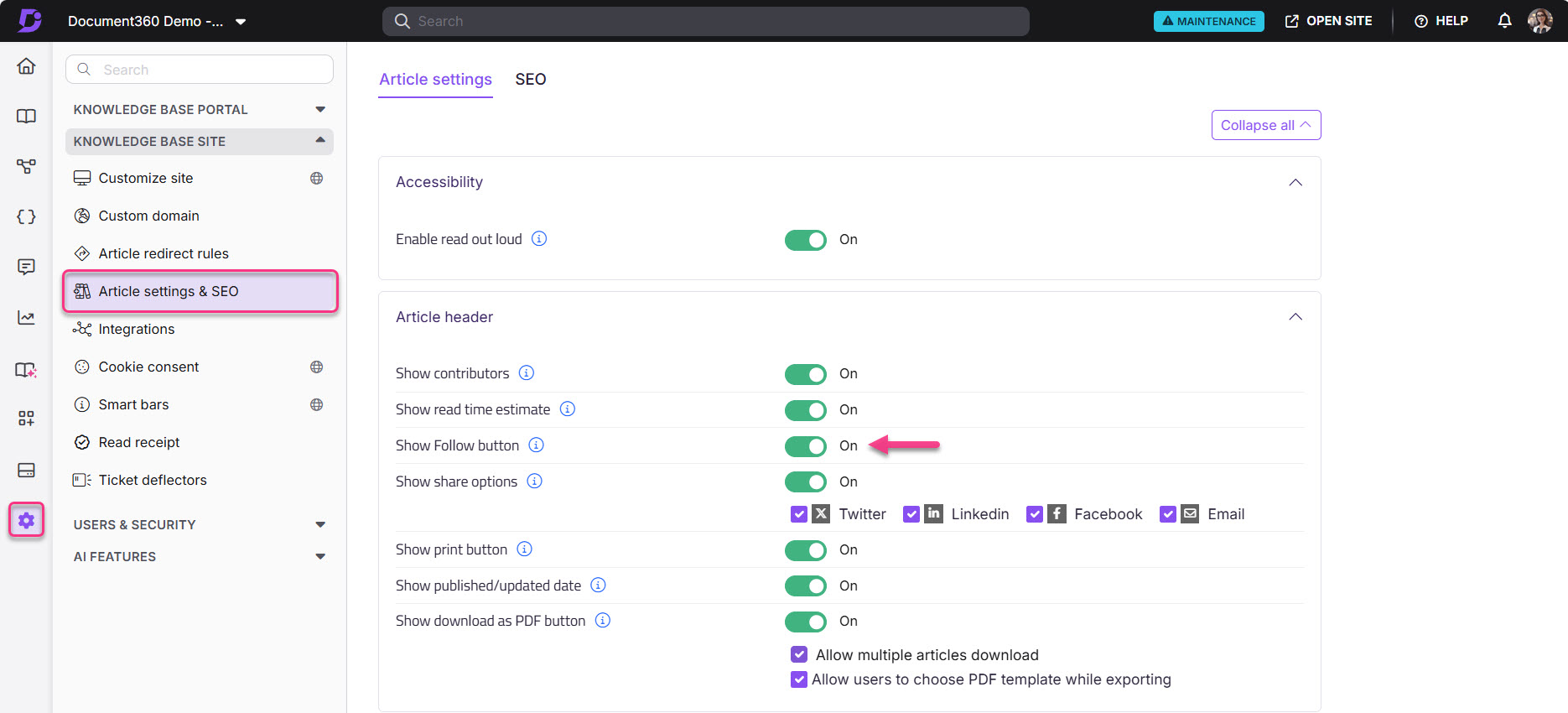
NOTA
Por defecto, el botón Mostrar Seguir está activado para todos los proyectos del sitio de la base de conocimientos 2.0.
Artículos y categorías siguientes en el sitio de la Base de Conocimiento
Para seguir una categoría:
Navega a la categoría deseada en la base de conocimiento.
Haz clic en el icono de Más ().
Haz clic en la categoría Seguir.
Para seguir un artículo, navega hasta el artículo deseado y haz clic en Seguir ().
Para proyectos privados y mixtos , se siguen las categorías y artículos al instante.
Para proyectos públicos , aparecerá el panel Seguir este artículo .
Introduce tu correo electrónico para recibir actualizaciones periódicas.
Haz clic en seguir.
Aparecerá un panel de mensajes de confirmación. Recibirás una notificación por correo electrónico cada vez que haya una actualización en la categoría o artículo seguido.
Para dejar de seguir un artículo o categoría, haz clic en Dejar de seguir ().
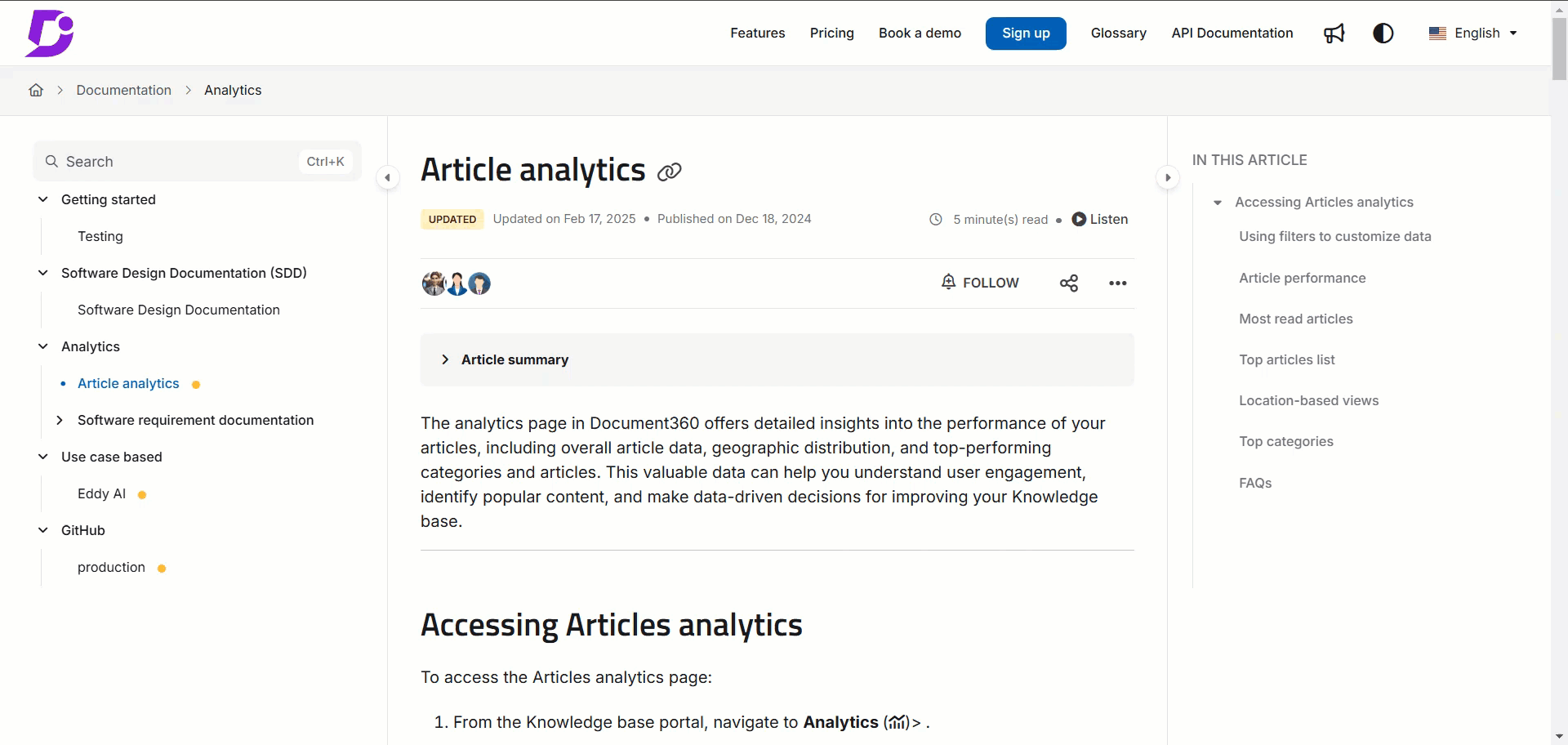
Cuando sigues un artículo, Document360 envía notificaciones por correo electrónico en los siguientes escenarios:
Se publica una nueva versión de un artículo o categoría de página.
Se publica cualquier nuevo artículo, categoría de página o artículo replicado.
Se vuelve a publicar un artículo o categoría de página.
Un artículo publicado se desoculta o se recupera de la papelera de reciclaje.
La siguiente versión del artículo se publica mediante Zapier y la integración de Crowdin.
La siguiente versión del artículo se publica a través del endpoint de la API.
NOTA
Cuando sigues una categoría o un artículo, recibirás notificaciones por correo electrónico en un plazo de 30 minutos si hay alguna novedad.
Para categorías, esto incluye actualizaciones de todas las subcategorías (hasta seis niveles de profundidad) y de todos los artículos asociados.
Para los artículos, se te notificará cualquier cambio realizado en el artículo específico que hayas seguido.
En proyectos mixtos, hacer clic en Seguir categoría te redirige a la página de inicio de sesión si no has iniciado sesión.
Las notificaciones por correo electrónico no se envían en los siguientes casos:
Cuando se eliminan artículos o categorías.
Cuando los artículos o categorías están ocultos.
Cuando se oculta la siguiente versión de un artículo.
Cuando un artículo se reordena o se traslada a otra categoría.
Cuando el lector no tiene acceso a ver el artículo/categoría en la página de la Knowledge Base.
Los lectores serán redirigidos al artículo correspondiente en la página de la Base de Conocimiento o a la página de inicio de sesión desde la notificación por correo electrónico.
NOTA
Document360 no captura ni almacena la información del grupo de lectores del token JWT. Debido a esta limitación, los lectores autenticados por JWT pueden seguir recibiendo correos electrónicos de notificación de seguimiento y de dejar de seguir para artículos o categorías que posteriormente se restrinjan. Cuando acceden a estos enlaces, se redirigen correctamente a la página de acceso denegado .
Este comportamiento afecta únicamente al flujo de notificaciones y no afecta al control de acceso ni a la seguridad.
Cancelar suscripción de las notificaciones de correo electrónico de artículos y categorías
Si ya no quieres recibir actualizaciones por correo electrónico sobre los artículos o categorías seguidos, puedes darte de baja en cualquier momento.
Para darse de baja de las notificaciones por correo electrónico:
Abre la notificación por correo electrónico de Seguir artículos y categorías .
Haz clic en Cancelar suscripción en el correo electrónico.
Aparecerá la página de Cancelar la suscripción de Actualizaciones por Correo Electrónico .
Elige una de las siguientes opciones:
Darse de baja de este artículo: Deja de recibir actualizaciones para ese artículo en concreto.
Darse de baja de todos los artículos: Deja de recibir actualizaciones de todos los artículos del proyecto.
Haz clic en Cancelar suscripción.
Si no has iniciado sesión en la página de la Base de Conocimientos, serás redirigido a la página de inicio de sesión. Una vez iniciado sesión, el(los) artículo(s) o categoría(s) correspondiente(s) se dejarán de seguir automáticamente.
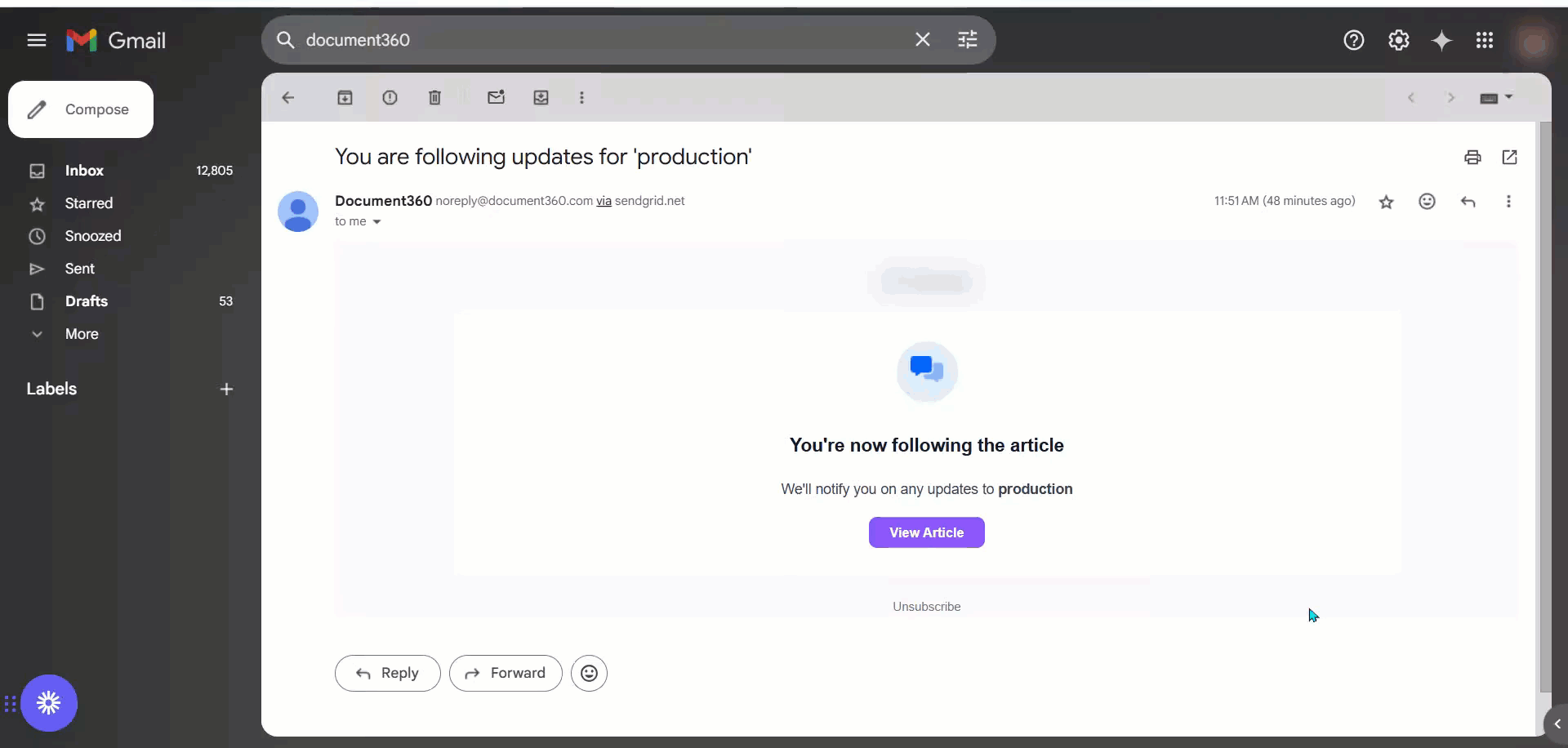
Preguntas frecuentes
¿Cómo configuran los lectores su dominio de correo electrónico para las notificaciones?
El lector recibirá todos los correos del dominio de correo configurado en Configuración() > Portal de la base de conocimientos > Notificaciones > Dominio de correo electrónico. Por defecto, los correos se enviarán desde support@document360.com si el dominio del correo electrónico no está configurado.
¿Cómo personalizo el botón 'Seguir' para los artículos y categorías?
Puedes cambiar el nombre de la variable Seguir en Configuración () > Localización y espacios de trabajo > Variables de localización > encabezado del artículo. Introduce el nombre deseado en el campo Seguir y haz clic Salvar para guardar los cambios.
¿Cómo dejo de seguir una categoría?
Para dejar de seguir una categoría:
Navega a la categoría deseada y haz clic en la opción Más () en la página de la Base de conocimientos.
Haz clic en la categoría de dejar de seguir () para detener las notificaciones. Aparecerá un mensaje de notificación desactivada .
¿Está disponible la función 'Seguir artículo' para los usuarios de JWT?
Sí, la función Seguir el artículo está disponible para todos los tipos de lectores, incluidos los usuarios autenticados a través de JWT. Los lectores de JWT pueden seguir y dejar de seguir artículos o categorías de la misma manera que los lectores que iniciaron sesión a través de SSO.